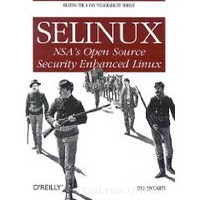 SELinux, abgekürzt als Security-Enhanced Linux, implementiert die Sicherheitsrichtlinien auf Linux und bietet zusätzliche Zugriffskontrollen. Es wurde ursprünglich von der National Security Agency der Vereinigten Staaten entwickelt. Ab CentOS 5 ist SELinux standardmäßig aktiviert. Es gibt einige Umstände, unter denen Sie keine Zugriffskontrollen auf zusätzlicher Ebene benötigen, wenn Sie sie möglicherweise deaktivieren möchten. Hier ist die kleine Anleitung zum Deaktivieren von SELinux.
SELinux, abgekürzt als Security-Enhanced Linux, implementiert die Sicherheitsrichtlinien auf Linux und bietet zusätzliche Zugriffskontrollen. Es wurde ursprünglich von der National Security Agency der Vereinigten Staaten entwickelt. Ab CentOS 5 ist SELinux standardmäßig aktiviert. Es gibt einige Umstände, unter denen Sie keine Zugriffskontrollen auf zusätzlicher Ebene benötigen, wenn Sie sie möglicherweise deaktivieren möchten. Hier ist die kleine Anleitung zum Deaktivieren von SELinux.
Methode 1:
Zum Root-Benutzer wechseln.
[geeksite@geeksite]$ su - Password:
Bearbeiten Sie /etc/selinux/config.
[root@geeksite]# vi /etc/selinux/config
Ändern Sie SELinux=enforcing
# This file controls the state of SELinux on the system. # SELINUX= can take one of these three values: # enforcing - SELinux security policy is enforced. # permissive - SELinux prints warnings instead of enforcing. # disabled - No SELinux policy is loaded. SELINUX=enforcing # SELINUXTYPE= can take one of these two values: # targeted - Targeted processes are protected, # mls - Multi Level Security protection. SELINUXTYPE=targeted
zu SELinux=disabled
# This file controls the state of SELinux on the system. # SELINUX= can take one of these three values: # enforcing - SELinux security policy is enforced. # permissive - SELinux prints warnings instead of enforcing. # disabled - No SELinux policy is loaded. SELINUX=disabled # SELINUXTYPE= can take one of these two values: # targeted - Targeted processes are protected, # mls - Multi Level Security protection. SELINUXTYPE=targeted
Dadurch wird SELinux beim nächsten Neustart deaktiviert.
Um SELinux ohne Neustart zu deaktivieren, verwenden Sie den folgenden Befehl.
[root@geeksite]# setenforce 0
Dadurch wird SELinux deaktiviert, bis Sie das System neu starten.
Methode 2:
Geben Sie den folgenden Befehl im Terminal ein.
[root@geeksite]# setup
Sie erhalten das folgende Fenster, wählen Sie die Firewall-Konfiguration und dann OK und drücken Sie die Eingabetaste.
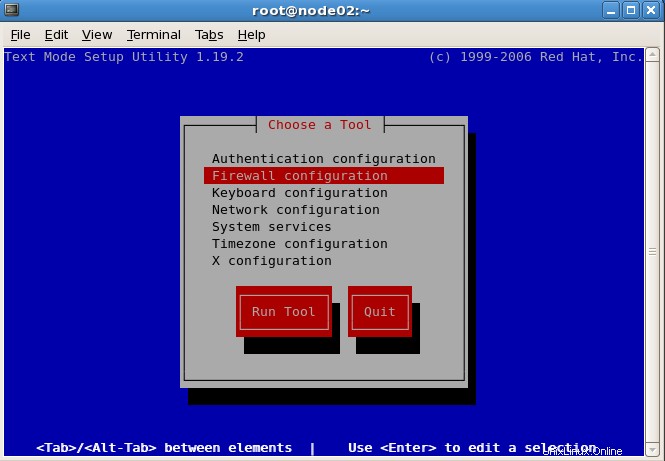
Deaktivieren Sie es mit der Tabulatortaste und wählen Sie OK aus und drücken Sie die Eingabetaste.
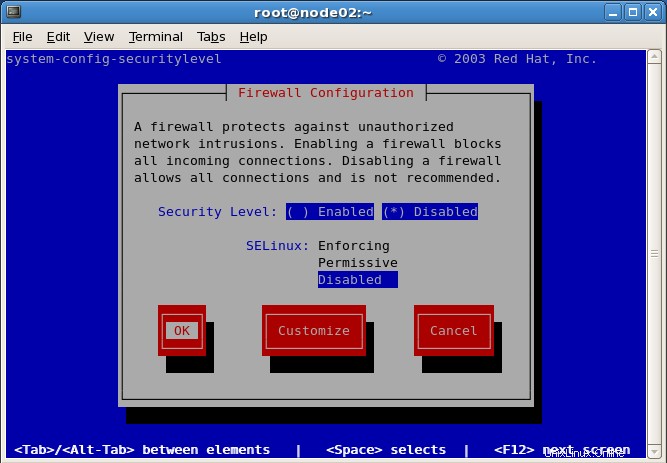
Wählen Sie Beenden und drücken Sie die Eingabetaste und jetzt erscheint die Meldung SELinux deaktiviert im Terminal.
Methode 3:
Geben Sie den folgenden Befehl im Terminal ein.
[root@geeksite]# lokkit
Oder
[root@geeksite]# system-config-securitylevel-tui
Sie erhalten den folgenden Firewall-Konfigurationsbildschirm:Wählen Sie mit der Tabulatortaste SELinux deaktiviert aus und wählen Sie OK aus. Drücken Sie dann die Eingabetaste.
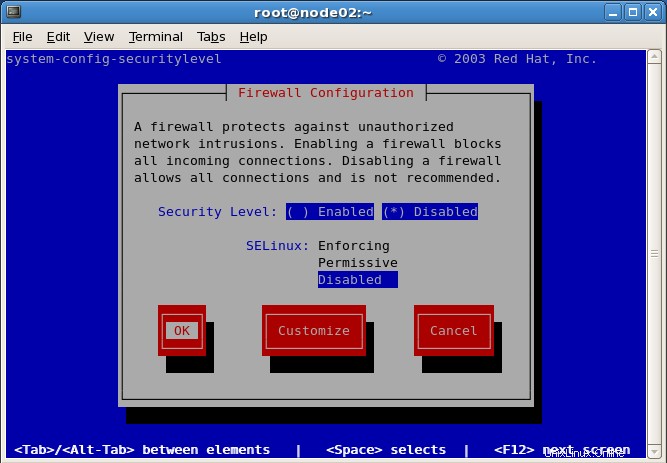
Jetzt erhalten Sie im Terminal die Meldung SELinux deaktiviert. Das ist alles! Sie haben SELinux unter CentOS 5 erfolgreich deaktiviert. Hier ist das Tutorial zum Deaktivieren von SELinux unter CentOS 6.